Индексация рабочих станций
Индексация рабочих станций производится системой для контроля изменений файловых систем контролируемых компьютеров и обнаружение определенных файлов в индексируемых системах.
Контроль файловых систем основан на сопоставлении контрольных сумм (далее-хэши) заданных файлов с файлами, хранящимися на контролируемом компьютере. Сформировать банк хэшей документов, которые система будет автоматически отслеживать на индексируемых компьютерах, вы можете в настройках Центрального сервера на вкладке Банки хэшей Консоли администратора. Также вы можете настроить применение определенных банков для отдельных объектов контроля в профиле настроек агента.
Статистика выполнения процедуры индексирования для отдельного компьютера представлена в соответствующей вкладке схемы установки агентов (см. п. Статистика индексирования).
Для того чтобы включить индексацию компьютеров, выберите вкладку Параметры агентов и отметьте соответствующую опцию в разделе Индексация рабочих станций.

Формирование списка индексируемых компьютеров
Для того чтобы сформировать список объектов (отдельных компьютеров или их групп), подлежащих индексации:
- Нажмите кнопку Список компьютеров для индексирования.
- Установите режим работы со списком компьютеров:
- Для индексации рабочих станций, чьи имена включены в список, отметьте Индексировать только компьютеры из списка. При этом файловые системы прочих компьютеров сети не будут проиндексированы и будут игнорироваться при поиске представляющих интерес файлов.
- Для индексации файловых систем всех компьютеров сети, кроме указанных в списке, отметьте Индексировать компьютеры, за исключением компьютеров из списка. При этом файловые системы всех контролируемых рабочих станций локальной сети, кроме указанных компьютеров, будут проиндексированы и проверены при поиске представляющих интерес файлов.
- Нажмите кнопку Добавить объект и выберите компьютеры как описано в п. Исключение компьютеров из установки.
- Настройте правила индексирования файловых систем:
- Для того чтобы настроить и применить индивидуальные пользовательские настройки к объекту списка, выберите объект в списке и нажмите кнопку Настроить индексирование на панели инструментов окна. Перейдите к пп. Настройка фильтров индексирования и Настройка расписания текущего параграфа. Объект, к которому применяются индивидуальные настройки, будет отмечен в списке иконкой пользовательских настроек
 .
.
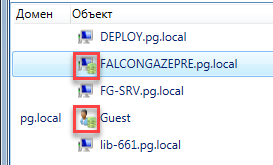
- Чтобы применить общие настройки индексирования к отдельному объекту либо к группе объектов, чьи настройки были изменены в индивидуальном порядке, выделите необходимое количество элементов списка, нажмите кнопку Настройки индексирования по умолчанию и выберите команду Установить настройки по умолчанию.
- Чтобы изменить параметры общих настроек индексирования, нажмите кнопку Настройки индексирования по умолчанию, выберите команду Изменить настройки по умолчанию и следуйте рекомендациям пунктов Настройка фильтров индексирования и Настройка расписания текущего параграфа.
По умолчанию для всех объектов применяются общие предустановленные настройки системы SecureTower, исключающие из индексации служебные системные и временные файлы. Предустановленные настройки могут быть изменены централизованно для всех объектов, кроме объектов с индивидуально настроенным индексированием.
- После завершения формирования списка и настройки фильтров и расписания индексирования нажмите ОК.
Подробнее о прочих операциях со списками объектов в системе см. Управление списком объектов.
Настройка фильтров индексирования
В окне Конфигурация правила индексирования на вкладке Фильтры индексирования для настройки доступны фильтры директорий и файлов.
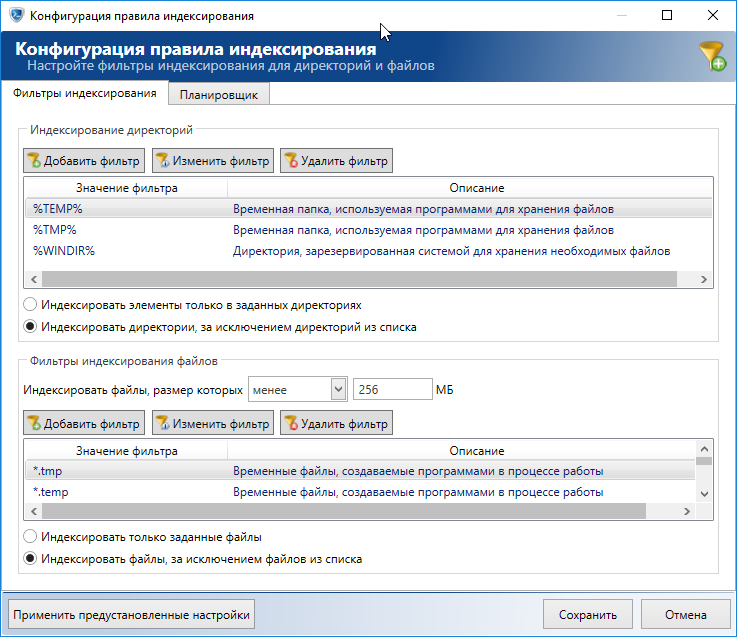
Чтобы задать пользовательское правило выбора директорий, содержимое которых требуется индексировать, в разделе Индексирование директорий:
1. Установите один из предложенных режимов фильтрации:
- Для того чтобы индексировать только файлы из директорий, удовлетворяющих значениям фильтров раздела, выберите режим Индексировать элементы только в заданных директориях. Файлы, содержащиеся во всех прочих директориях, не будут проиндексированы.
- Для того чтобы индексировать содержимое всех директорий, кроме удовлетворяющих заданным фильтрам, выберите режим Индексировать директории, за исключением директорий из списка. Файлы, расположенные в директориях, удовлетворяющих установленным фильтрам, не будут проиндексированы.
2. Нажмите Добавить фильтр.
3. Во вновь открывшемся окне введите требуемое значение переменной среды в поле Значение фильтра и описание фильтра (если требуется). Нажмите ОК для добавления значения в список фильтров.
4. Чтобы изменить существующие фильтры либо их удалить, выберите элемент в списке значений фильтров и нажмите соответствующую кнопку раздела.
Чтобы задать пользовательское правило выбора файлов, которые требуется индексировать:
1. В разделе Фильтры индексирования файлов выберите требуемое значение поля Индексировать файлы, размер которых в раскрывающемся списке и введите пороговый размер индексируемого файла в поле ввода. Файлы, не удовлетворяющие условию, будут игнорироваться при фильтрации и последующей индексации.

2. Установите один из предложенных режимов фильтрации:
- Чтобы индексировать только файлы, удовлетворяющие значениям фильтров раздела, выберите режим Индексировать только заданные файлы. Все прочие файлы не будут проиндексированы.
- Чтобы индексировать все файлы, кроме удовлетворяющих заданным фильтрам, установите Индексировать файлы, за исключением файлов из списка. Файлы, удовлетворяющие установленным фильтрам, не будут проиндексированы.
3. Нажмите Добавить фильтр.
4. Во вновь открывшемся окне введите фильтр в поле Значение фильтра и описание фильтра в соответствующем поле (если требуется). Нажмите ОК для добавления значения в список фильтров.
5. Чтобы изменить существующие фильтры либо их удалить, выберите элемент в списке значений фильтров и нажмите соответствующую кнопку раздела.
Сброс настроек
Для того чтобы сбросить индивидуальные настройки до настроек по умолчанию во время конфигурации правила, нажмите кнопку Применить настройки по умолчанию, расположенную внизу окна конфигурации правила индексирования.
Настройка расписания
Для настройки расписания задачи построения хэшей, перейдите на вкладку Расписание индексирования окна конфигурации правила.
В системе предустановлены расписания для задач запуска и окончания построения хэшей. Задача индексирования выполняется в непрерывном режиме в ходе всего времени работы компьютера и не требует настройки. По умолчанию построение хэшей также выполняется в ходе всего времени работы компьютера, однако может проводиться согласно настройкам пользователя.
Для добавления нового пользовательского расписания:
- Нажмите кнопку Добавить расписание.
- В окне Свойства расписания в поле ввода Название введите название расписания.
- В разделе Параметры запуска расписания необходимо определить периодичность запуска индексации, а также дату и время запуска:
- Однократно. В случае выбора данной опции задание запустится один раз. Дату и время запуска необходимо указать в правой части раздела параметров запуска.
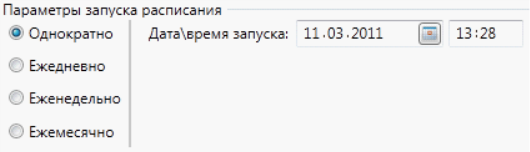
- Ежедневно. В случае выбора этой опции необходимо указать дату и время первого запуска запланированного задания. Кроме того, можно настроить периодичность запуска, указав число дней, где 1 будет означать повторение задания каждый день, 2 – каждый второй день, 3 – каждый третий день и т.д.
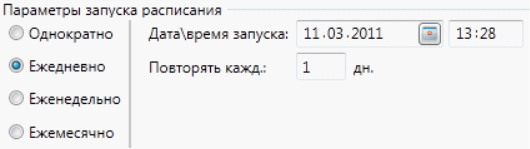
- Еженедельно. В случае выбора данной опции необходимо указать дату и время первого запуска задания. Кроме того, можно настроить периодичность запуска, указав число недель, где 1 будет означать повторение задания каждую неделю, 2 – каждую вторую неделю, 3 – каждую третью неделю и т.д. Также необходимо отметить как минимум один конкретный день недели, в который запланированное задание будет повторяться.
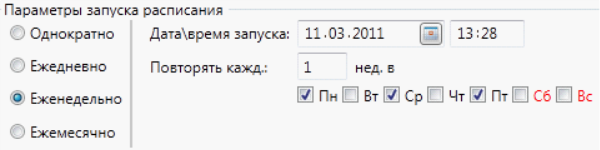
- Ежемесячно. В случае выбора данной опции необходимо указать дату и время первого запуска задания.
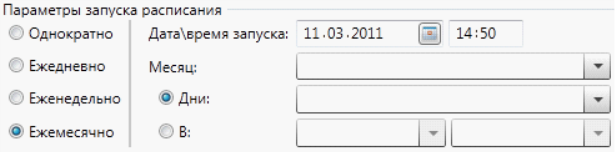
Кроме того, необходимо указать месяц (месяцы) и день (дни), в которые задание будет запускаться. В комбинированном списке Месяц укажите по крайней мере один месяц.
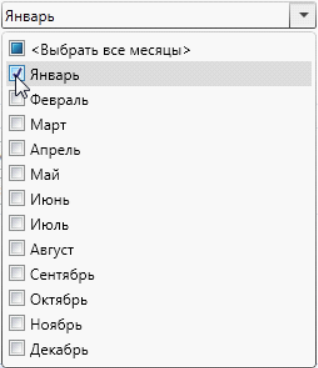
Конкретные дни месяца, в которые будет повторяться запуск, можно указать двумя способами:
- установив переключатель в положение Дни, выберите в раскрывающемся списке число (числа) месяца, в которое(-ые) задание будет запускаться (пункт Посл. означает последнее число месяца);
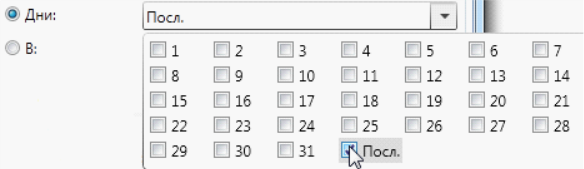
- установив переключатель в положение В, выберите в первом раскрывающемся списке неделю месяца, а во втором – день. Таким образом, выбор, например, числа 3 в первом раскрывающемся списке и пункта Пт во втором будет означать, что задание запустится в третью пятницу месяца.
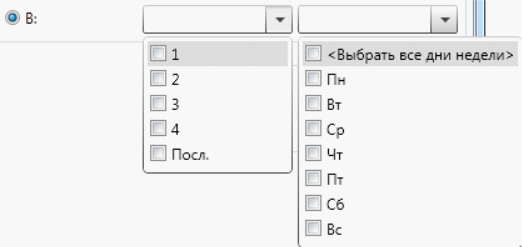
- Для включения или выключения расписания соответственно установите либо снимите флажок напротив опции Расписание включено.
- После того, как все параметры планировщика установлены, нажмите кнопку ОК для создания расписания. Созданное расписание будет отображаться в списке на вкладке Планировщик.
Для изменения либо удаления ранее созданного расписания выберите его в списке и нажмите кнопку Изменить расписание либо Удалить расписание соответственно. Изменение расписания производится аналогично описанному выше в текущем пункте.
После завершения работы с фильтрами и расписаниями индексации нажмите кнопку Сохранить для добавления правила индексирования выбранной рабочей станции.
Сброс настроек по умолчанию до предустановленных
Настройки индексирования по умолчанию также могут быть сброшены до предустановленных значений в случае, если они были изменены пользователем.
Для сброса настроек по умолчанию до предустановленных:
- Нажмите кнопку Настройки индексирования по умолчанию в окне Список компьютеров для индексирования.
- Выберите команду Изменить настройки по умолчанию.
- Нажмите кнопку Применить предустановленные настройки, расположенную внизу окна конфигурации правила индексирования по умолчанию.
